Win11笔记本wifi功能消失了只有飞行模式怎么回事 win11笔记本wifi功能消失了显示飞行模式如何处理
更新时间:2022-10-02 16:10:07作者:huige
最近有用户将笔记本电脑升级到win11系统之后,却碰到了这样一个,就是WiFi功能消失了,只有飞行模式,导致无法连接WiFi来使用,遇到这样的问题该怎么办呢,大家不用担心,今天就给大家讲述一下win11笔记本wifi功能消失了显示飞行模式的详细处理方法。
具体解决方法如下:
1、点击右下角的网络,展开后点击【网络和Internet设置】进入设置。
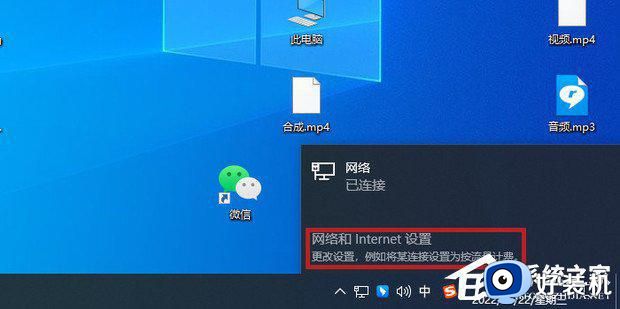
2、点击【状态】,进入状态设置。
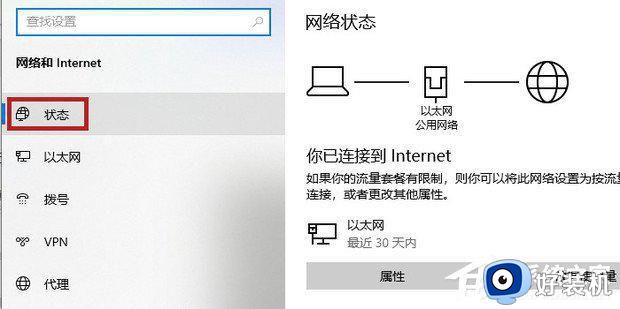
3、向下滑,点击【网络重置】。
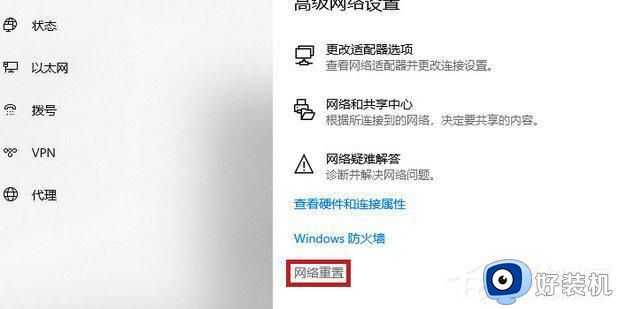
4、如图所示,重启后wifi功能就恢复了。
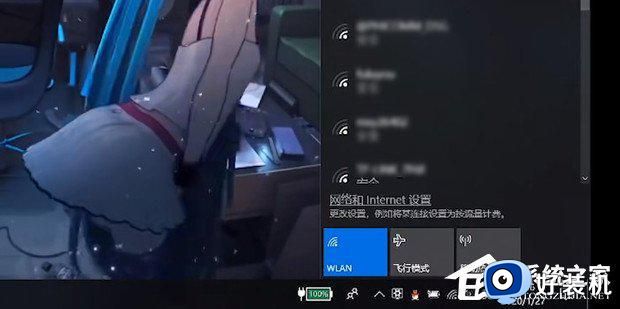
以上给大家讲解的就是Win11笔记本wifi功能消失了只有飞行模式的详细解决方法,如果你有碰到一样情况的话,可以学习上面的方法来操作。
相关教程:
笔记本wifi功能突然没了
Win11笔记本wifi功能消失了只有飞行模式怎么回事 win11笔记本wifi功能消失了显示飞行模式如何处理相关教程
- win11笔记本没有wifi功能怎么办 win11笔记本wifi功能消失了如何解决
- 笔记本wifi功能消失了win11怎么办 笔记本win11wifi功能消失了处理方法
- 笔记本win11的wifi功能不见了怎么回事 笔记本windows11wifi功能消失了如何恢复
- win11取消隐藏飞行模式的方法 win11飞行模式怎么关闭隐藏
- win11飞行模式的开启方法 win11如何打开飞行模式
- 笔记本win11无线网络找不到了怎么办 win11笔记本wifi功能消失了如何解决
- win11wifi功能消失了连不上网 win11wifi功能消失了只有以太网怎么办
- win11开启飞行模式的方法 win11怎么打开飞行模式
- win11系统wifi功能没了怎么办 win11系统wifi功能消失了如何处理
- 笔记本win11省电模式怎么设置 win11笔记本设置省电模式方法
- win11家庭版右键怎么直接打开所有选项的方法 win11家庭版右键如何显示所有选项
- win11家庭版右键没有bitlocker怎么办 win11家庭版找不到bitlocker如何处理
- win11家庭版任务栏怎么透明 win11家庭版任务栏设置成透明的步骤
- win11家庭版无法访问u盘怎么回事 win11家庭版u盘拒绝访问怎么解决
- win11自动输入密码登录设置方法 win11怎样设置开机自动输入密登陆
- win11界面乱跳怎么办 win11界面跳屏如何处理
win11教程推荐
- 1 win11安装ie浏览器的方法 win11如何安装IE浏览器
- 2 win11截图怎么操作 win11截图的几种方法
- 3 win11桌面字体颜色怎么改 win11如何更换字体颜色
- 4 电脑怎么取消更新win11系统 电脑如何取消更新系统win11
- 5 win10鼠标光标不见了怎么找回 win10鼠标光标不见了的解决方法
- 6 win11找不到用户组怎么办 win11电脑里找不到用户和组处理方法
- 7 更新win11系统后进不了桌面怎么办 win11更新后进不去系统处理方法
- 8 win11桌面刷新不流畅解决方法 win11桌面刷新很卡怎么办
- 9 win11更改为管理员账户的步骤 win11怎么切换为管理员
- 10 win11桌面卡顿掉帧怎么办 win11桌面卡住不动解决方法
